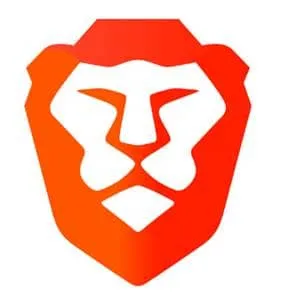
Въпреки че може да не се радва на същото ниво на популярност като Chrome или Edge, браузърът Brave събра специална потребителска база от милиони по целия свят.
Този браузър се отличава с предлагането на стабилни функции за поверителност, включително вградена VPN, рекламен блокер и Tor интеграция за частно сърфиране.
В допълнение към своите впечатляващи инструменти за поверителност, Brave за компютър също е оборудван с разнообразие от удобни за потребителя опции, като например много търсената функция за тъмна тема.
Изследване на тъмен режим в Brave Browser
Текущата версия на Brave позволява на потребителите да превключват между светла, тъмна или тема по подразбиране на системата. Първоначално, когато беше въведен тъмен режим, потребителите се натъкнаха на грешка, която караше функцията да се показва неправилно на уеб страници, които не я поддържаха.
Благодарение на последващите актуализации този проблем е решен. Потребителите вече могат да очакват тъмната тема да се прилага само към потребителския интерфейс на браузъра, като съвместимите уебсайтове също се изобразяват в тъмен режим.
Как да поддържате тъмна тема със светли уеб страници на Brave
Може би се чудите: можете ли да запазите тъмния режим активиран, като същевременно гарантирате, че уеб страниците се показват в светъл режим? Отговорът е да! По подразбиране уебсайтовете, които не поддържат тъмен режим, ще продължат да се показват в светъл режим, независимо от настройките на темата на браузъра.
Ако установите, че определени уебсайтове се показват в тъмна тема, това вероятно се дължи на собствените настройки за конфигурация на уебсайта. Много съвременни уебсайтове автоматично откриват темата на браузъра и се коригират съответно.
Потребителите обаче могат да показват съдържание в светъл режим, докато използват тъмна тема в Brave, при условие че уебсайтът включва ръчно превключване на теми.
1. Активиране на тъмен режим в Brave Browser
Най-напред – ето как да активирате тъмен режим в Brave Browser:
- Стартирайте Brave Browser на вашия компютър.
- Щракнете върху менюто Хамбургер , разположено в горния десен ъгъл на браузъра.
- От менюто изберете Настройки .
- Придвижете се до раздела Външен вид в настройките.
- Отворете падащото меню с надпис Смели цветове и изберете Тъмно .
2. Деактивиране на автоматичния тъмен режим за уебсайтове
За да сте сигурни, че уеб съдържанието няма автоматично да превключи на тъмен режим, ще трябва да коригирате настройките в експерименталните функции на Brave:
- В адресната лента въведете brave://flags и натиснете Enter.
- Потърсете Dark Mode на страницата Experiments.
- Изберете Автоматичен тъмен режим за уеб съдържание от падащото меню и го превключете на Забранено .
- Накрая рестартирайте Brave, за да приложите промените.
Отстраняване на неизправности: Бели уебсайтове в тъмен режим
Ако попаднете на бели уебсайтове, докато използвате тъмен режим в Brave, лесно решение е да превключите режима: превключете на светъл режим и след това превключете обратно на тъмен режим. Тази стъпка за отстраняване на неизправности обикновено разрешава проблема, докато браузърът не се рестартира. Освен това се уверете, че вашият браузър Brave е актуален, за да се възползвате от най-новите функции и корекции.
Тези методи ефективно ще ви позволят да се наслаждавате на тъмен режим, като същевременно поддържате уебсайтовете в техния светъл формат в браузъра Brave.


Вашият коментар